

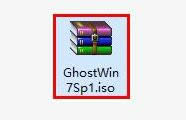
|
Windows 7,中文名称视窗7,是由微软公司(Microsoft)开发的操作系统,内核版本号为Windows NT 6.1。Windows 7可供家庭及商业工作环境:笔记本电脑 、平板电脑 、多媒体中心等使用。和同为NT6成员的Windows Vista一脉相承,Windows 7继承了包括Aero风格等多项功能,并且在此基础上增添了些许功能。 我们都知道,ghost系统是操作系统的一个备份镜像,可以用于快速安装系统,而且ghost系统安装后是自动激活的,所以很多人都会选择ghost系统,ghost系统安装方法非常多,那么ghost win7系统怎么安装,为此,小编就跟大家整理了ghost win7系统安装的操作图文了。 虽说装系统有很多方法,譬如光盘安装,一键安装,硬盘安装,但是最简单的一种还是U盘安装,简单,快捷。对电脑不精通的人也可以安装。看似最简单,但是还是有操作的困难,下面,小编就给大家带来了ghost win7系统U盘安装的操作。 ghost win7系统安装 准备工作: 1、制作一个装机版老毛桃u盘启动盘
系统图解详情-1 2、下载一个ghost win7系统镜像文件,拷贝到u盘启动盘中
ghost图解详情-2 将制作好的老毛桃装机版启动u盘插入电脑usb接口(如果是台式机,建议插在主机箱的后置接口), 然后开启电脑,等到屏幕上出现开机画面后按快捷键进入到老毛桃主菜单页面, 接着将光标移至“【02】老毛桃WIN8 PE标准版(新机器)”,按回车键确认
系统安装图解详情-3 进入pe系统后,鼠标左键双击打开桌面上的老毛桃PE装机工具。 打开工具主窗口后,点击映像文件路径后面的“浏览”按钮
win7图解详情-4 接着找到并选中u盘启动盘中的win7系统iso镜像文件,点击“打开”
win7图解详情-5 映像文件添加成功后,我们只需在分区列表中选择C盘作为系统盘,然后点击“确定”
ghost图解详情-6 随后会弹出一个询问框,提示用户即将开始安装系统。确认还原分区和映像文件无误后,点击“确定”
ghost图解详情-7 完成上述操作后,程序开始释放系统镜像文件,安装ghost win7系统。 只需耐心等待操作完成并自动重启电脑
系统安装图解详情-8 进入ghost win7系统桌面了
系统安装图解详情-9 以上就是ghost win7系统安装的操作方法了。 Windows 7简化了许多设计,如快速最大化,窗口半屏显示,跳转列表(Jump List),系统故障快速修复等。Windows 7将会让搜索和使用信息更加简单,包括本地、网络和互联网搜索功能,直观的用户体验将更加高级,还会整合自动化应用程序提交和交叉程序数据透明性。 |
温馨提示:喜欢本站的话,请收藏一下本站!